在Windows XP中创建用户帐户(图)
NTFS文件系统
在Windows XP/Vista 中,如果要使用文件访问权限,文件必须位于NTFS文件系统的分区上。跟FAT和FAT32文件系统相比,NTFS文件系统可以在保持簇大小不变的情况下支持更大的分区,还有一系列的安全特性。有两种方法获得NTFS文件系统的分区:创建一个分区,然后格式化为NTFS文件系统;或者把现有的FAT或者 FAT32文件系统的分区在保留数据的前提下转化为NTFS文件系统。这个转化可以使用Windows自带的convert.exe程序,在命令行状态下输入“convert c:/fs:ntfs”并回车就可以把C盘转换,其他盘需要替换C为相应的盘符。另外要注意,转换系统盘可能需要你重启动系统才能完成。
用户帐户
通过使用Windows中的帐户,我们可以登录(可以是本地登录,也可以是网络登录)到Windows操作系统,使用相应的系统资源、查看自己的文件。除此之外,利用Windows的帐户我们还可以做到更多,例如每个帐户都有独立的收藏夹、我的文档文件夹、桌面快捷方式设置、Cookie等,每个用户用自己的帐户对系统进行的一般性设置都不会影响其他用户。
下面具体说明一下如何创建用户帐号。
使用具有管理权限的帐户登录,在“控制面板”中打开“用户帐户”设置窗口,你将能看到图一的界面。在“挑选一项任务”选项下点击“创建一个新帐户”,接着系统需要你提供帐户的用户名,输入完成后点击下一步,接着需要选择帐户的类型(图一)。默认情况下Windows XP提供了两种类型的帐户:计算机管理员和受限制帐户。顾名思义,计算机管理员是对计算机有最高控制权限的人,这类帐户可以对系统进行任何设置,查看、修改或者删除计算机上的所有文件。因此我们在创建这种帐户的时候一定要小心,因为使用这类帐户的用户错误的设置可能会造成很严重的系统障碍。安全起见也不建议日常使用中使用管理员帐户。所以这里我们选择帐户类型为“受限制用户”。
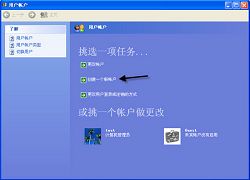 图一 | 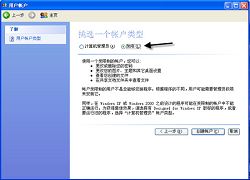 图二 |
创建了帐号后,要从新回到“用户帐户”(图一),选择新创建的帐户,然后设置密码。
以后启动计算机后会出现欢迎屏幕。在欢迎屏幕上,每个用户可以点击自己的帐户名并输入密码(如果需要的话)登录进Windows。每个用户使用自己的帐户登录后都能看到完全一样的初始桌面设置,而他们在这个桌面上进行的任何修改(例如添加或删除某个桌面快捷方式,或者更换墙纸)都只对自己生效,不会影响到别人。
改变用户帐号权限
我们可以创建一个管理员帐户(例如A),一个受限制帐户(例如B)。平时就用这个受限制帐户工作。这样如果被感染病毒或木马,则病毒(木马)则可能因为没有足够的权限运行而造不成伤害。有些操作需要用管理员权限时,登录到管理员帐号来做。完成后在回到受限制帐户。
由于每个帐号有不同的菜单、桌面等的设置。如果偶尔需要用帐户B来做管理员帐户才能做的工作,可以先登录管理员帐户A,在“控制面板”中打开“用户帐户”(图一),把B临时转成管理员帐户。用完后再把B变回受限制帐户即可。




















